Sukūrė NCH programinė įranga, „DesktopNow“ yra „Windows“ programa, leidžianti jums tai padarytinuotoliniu būdu prieigą prie failų ir aplankų kompiuteryje per LAN ar internetą (WAN) naudojant interneto naršyklę. Palaikomos beveik visos pagrindinės interneto naršyklės, įskaitant „Firefox“, „Chrome“, IE ir „Safari“ ir tt. Tai leidžia bendrinti tiek failų ir aplankų, kiek norite, ir pasiekti juos iš bet kurio kompiuterio ar mobiliojo prietaiso. Programa siūlo lengvai naudojamą sąsają ir palaiko SSL ryšį, kad užtikrintų saugią prieigą prie jūsų duomenų per HTTPS. Skirtingai nuo daugelio failų bendrinimo ir nuotolinio darbalaukio programų, kurios automatiškai atidaro prievadus ir nustato kitas konfigūracijas jums, jums reikia rankiniu būdu atidaryti reikiamą prievadą per maršrutizatoriaus konfigūracijos sąsają. Nors be failų bendrinimo per HTTP (LAN ir internetą), jame taip pat yra „Cloud Access“ funkcija, leidžianti pasiekti NH programinės įrangos debesyje esančius bendrus aplankus ir failus. Iš esmės jame yra nuoroda į serverį, iš kurio galite pasiekti savo bendrai naudojamą aplanką, pašalindami būtinybę atidaryti maršrutizatoriaus prievadus. Išsamesnė informacija po šuolio.
Diegdami įsitikinkite, kad išjungėte visos nepageidaujamos programinės įrangos diegimą ir pakeitimus, kuriuos ji daro jūsų sistemoje; prieš spustelėdami tiesiog panaikinkite visų parinkčių žymėjimą Baigti.

Paleidus programą, paskyros sąrankaPasirodo langas, leidžiantis greitai sukurti naują paskyrą. Ši sąskaita naudojama norint pasiekti failus iš jos žiniatinklio sąsajos. Tiesiog įveskite savo el. Pašto adresą ir slaptažodį ir spustelėkite Kitas tęsti.
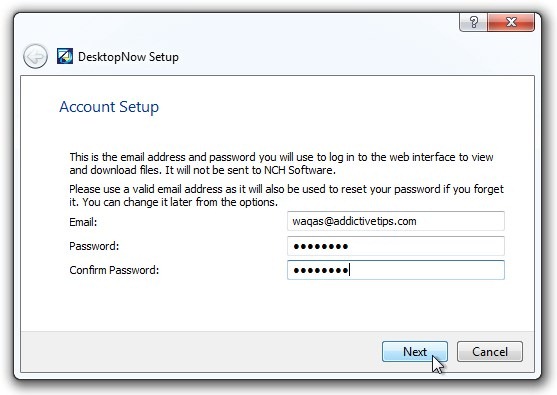
Kitas žingsnis paprašys pasirinkti bendrinimo aplanką, nors vėliau galėsite jį pakeisti arba pridėti papildomų aplankų.
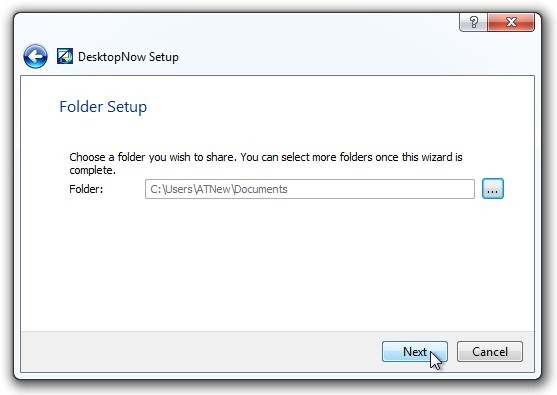
Kitas galite įjungti „Cloud Access“ funkcija prieš pradedant Baigti mygtuką. „Cloud Access“ funkcija suteikia prieigą prie bendrų aplankų ir failų naudojant NCH interneto pagrindinį kompiuterį. Jei nesate tikri, kaip atidaryti prievadus ir nustatyti ugniasienę, kad būtų galima leisti duomenų siuntimo užklausas, šią funkciją galite naudoti norėdami pasiekti bendrai naudojamus aplankus iš bet kurios nutolusios vietos. Užuot naudojęsis viešuoju IP, jis naudojasi NCH debesimi, kad suteiktų prieigą prie bendrinamų failų ir aplankų.
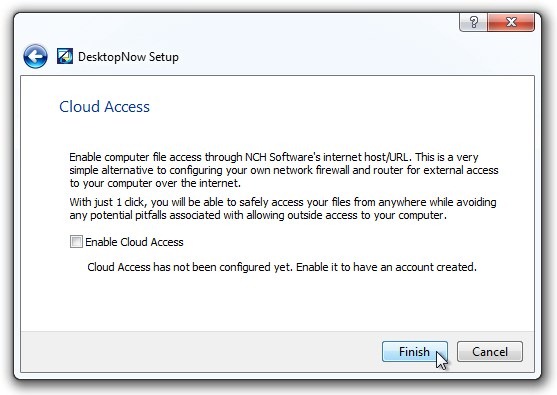
Baigę sąrankos vedlį,pasirodo pagrindinis programos langas, kuriame rodoma dabartinė ryšio su HTTP serveriu būsena. Čia galite pridėti ir pašalinti aplankus naudodami atitinkamus mygtukus. Taip pat galite spustelėti Žiniatinklio valdymas norėdami atidaryti žiniatinklio sąsają ir patikrinti, ar nėra jūsų bendrinamo turinio.
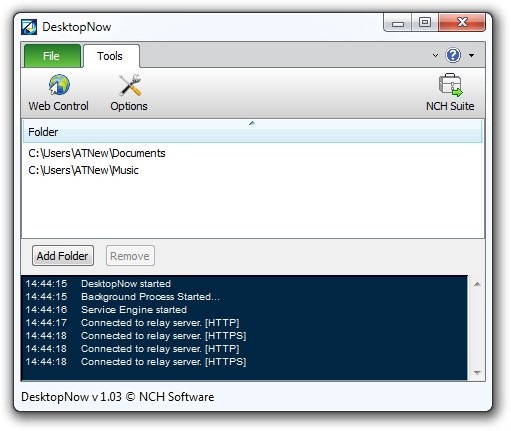
Paspaudus Galimybės (pasiekiama per greitos prieigos juostą) atidaromas konfigūracijos langas, kuriame parametrai yra padalijami Bendrai, prisijungimas prie interneto ir Prieiga prie interneto skirtukai. Iš Generolas skirtuką, galite neleisti automatiškai paleisti programos paleisdami ir Įgalinti aplanko turinio atsisiuntimą kaip ZIP failą skiltyje Bendrinamo turinio nustatymai.
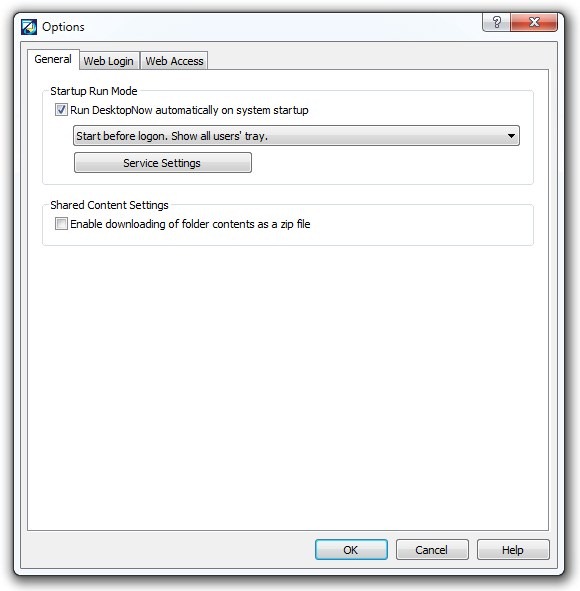
Į Prieiga prie interneto skirtukas leidžia konfigūruoti Nesaugus arba Saugus (SSL) interneto prieigos nustatymai, kur galite generuoti vietinį ir viešąjį IP adresus. Pagal Maršrutas skyriuje, galite paleisti Žiniatinklio maršruto nustatymo ir bandymo vedlys, prieš kurį turėtumėte persiųsti prievadą (140 prievadas HTTP ir 440 SSL) iš maršrutizatoriaus konfigūracijos sąsajos.
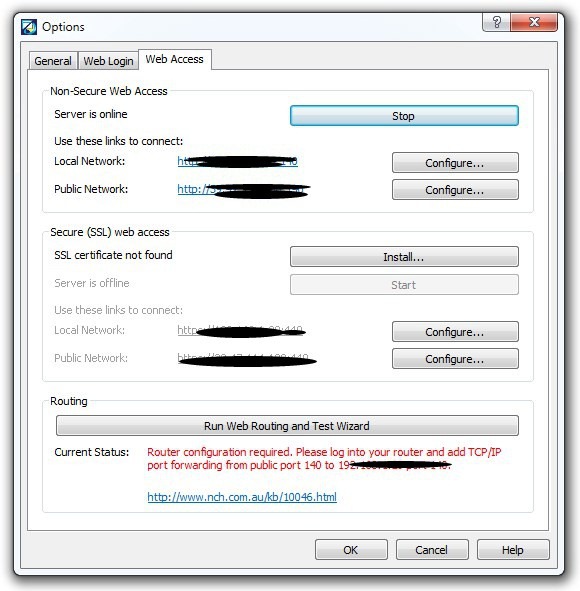
Kai visi nustatymai bus nustatyti, galite dabarnaudodamiesi bet kokiu kompiuteriu, mobiliuoju telefonu ar planšetiniu kompiuteriu, pasiekite failus per LAN arba WAN. „Cloud Access“ atveju turėsite įvesti adreso juostą http://hbjotx.users.nchuser.com/mainI, kad galėtumėte pasiekti savo bendrinamą aplanką. Nesvarbu, kokį metodą pasirinksite, jis paprašys įvesti paskyros el. Pašto adresą ir slaptažodį, kad galėtumėte pasiekti savo bendrai naudojamą aplanką. Žiniatinklio sąsajoje kartu su prieiga prie esamų failų taip pat galite ištrinti arba pridėti papildomą failą ar aplanką.
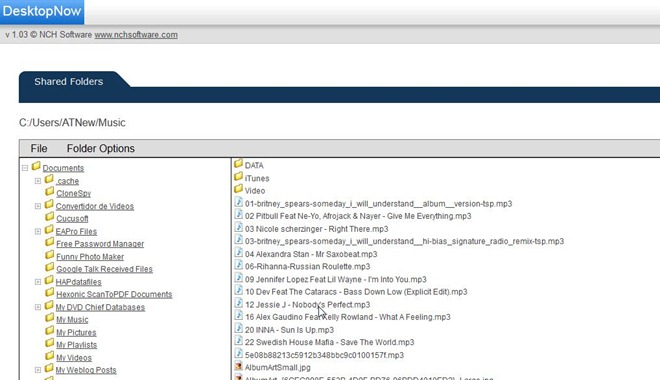
Programa veikia „Windows XP“, „Windows Vista“, „Windows 7“ ir „Windows 8“. Testavimas atliktas naudojant „Windows 7“ 64 bitų OS leidimą.
Atsisiųskite „DesktopNow“








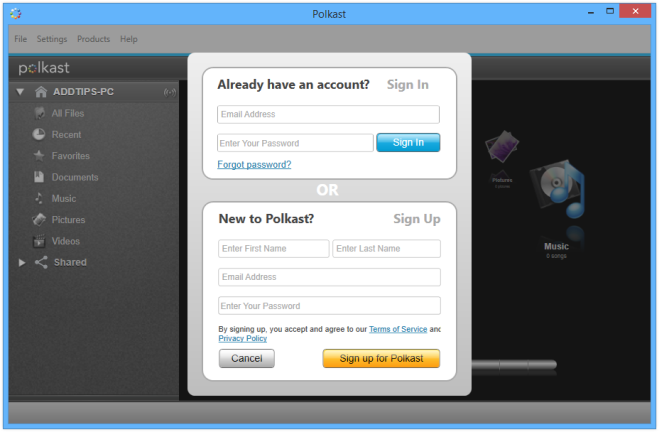




Komentarai